换硬盘数据怎么转移?看完本文就会啦!
有时候我们可能需要升级自己的硬盘,但是旧硬盘中的数据该如何迁移呢?别担心,本文将教您一个简单有效的方法,轻松搞定换硬盘数据怎么转移问题!
![]() 哈喽哇~
哈喽哇~
随着时代的发展进步,电脑配件更新迭代速度越来越快,硬盘的性能与空间,相较于几年前,以及翻了好多倍。再加上不同厂商之间互卷,让不同硬盘的价格更加趋于平民化,这让很多仍然在使用机械硬盘的小伙伴们心动了起来。
“我家里的老电脑用的还是一块1T的机械硬盘,系统完全开机都得要个10分钟,开个应用也得卡半天,说实话,有点遭不住。有次天刷到一篇老电脑太卡了怎么解决的文章,觉得好像有些道理,所以想买一块好一点的固态硬盘来把旧的机械硬盘换掉。但是换硬盘数据怎么转移旧硬盘的数据呢?还是说直接复制粘贴?有大佬知道该怎么解决吗?”
就像上述帖子中的内容那样,很多人为了自己的使用体验,其实是非常愿意把自己的旧硬盘升级为性能更强空间更大的固态硬盘的,但是他们可能并不清楚该如何升级,或者说是如何将旧硬盘数据转移到另一个硬盘。
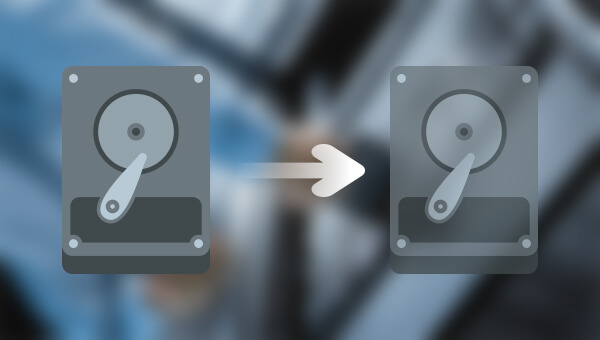
为了帮助大家解决这个问题,我们将在下文中向大家展示一个非常不错的数据转移方案,包您学会换硬盘怎么转移整个硬盘数据,一起来看看吧!
想要轻松快速地将一个硬盘中的数据无损地转移到另外一个硬盘,单凭简单的复制粘贴是行不通的,我们需要借助更加专业的工具——傲梅轻松备份。它兼容全部Windows PC操作系统,用户界面整洁直观,操作方法简单易学,您仅需简单点击几下鼠标即可轻松快速地将自己旧硬盘中的数据全部克隆到新硬盘中,并且还有以下优势之处:
是不是觉得还不错呢?那就赶紧点击下方按钮进入下载中心下载安装傲梅轻松备份,然后跟着我们的演示教程一起看看换硬盘数据怎么转移吧!
在开始转移硬盘数据之前,请您先将自己的新硬盘正确连接到电脑,并确保系统能够正常检测到它。另外需要注意的一点是,轻松备份默认使用智能克隆模式,所以您需要检查源磁盘和目标磁盘的存储空间,请确保目标磁盘中的可用空间大于或等于源磁盘中已用的磁盘空间,否则克隆任务将会失败哦。
做好准备工作之后就来一起看看怎么通过磁盘克隆功能来无损转移硬盘数据吧!
步骤1. 打开傲梅轻松备份,在主界面中点击“克隆”>“磁盘克隆”(VIP)。

步骤2. 选择您的旧硬盘作为源磁盘,然后单击“下一步”。

步骤3. 选择您的新硬盘作为目标磁盘,然后单击“下一步”。

步骤4. 在操作摘要界面预览即将进行的任务,确认无误后单击“开始克隆”即可开始将旧硬盘数据转移到另一个硬盘。

注意:如果您想获取源磁盘的精确副本的话,可以勾选“按扇区到扇区克隆”选项,它将克隆源硬盘上的每一个扇区,无论其是否被使用,因此需要目标磁盘空间大于源磁盘空间,并且耗费的时间也相对较长,一般情况下我们不建议勾选。
好了朋友们,本文到这里就告一段落了![]()
如果您的电脑仍然使用的是机械硬盘,那么升级为固态硬盘的话,您将感受到一种从未有过的全新流畅体验。如果您近期恰巧有升级硬盘的需求的话,可以参照本文提供的方法,轻松解决换硬盘数据怎么转移问题,赶紧来试试吧!
除了本文中提到的克隆功能强之外,傲梅轻松备份还有很多实用的功能,比如设置计划任务自动执行备份操作、实时同步文件到指定的目标文件夹、还原系统到新硬盘、选择性文件还原等,好用功能多多,只等您来体验!